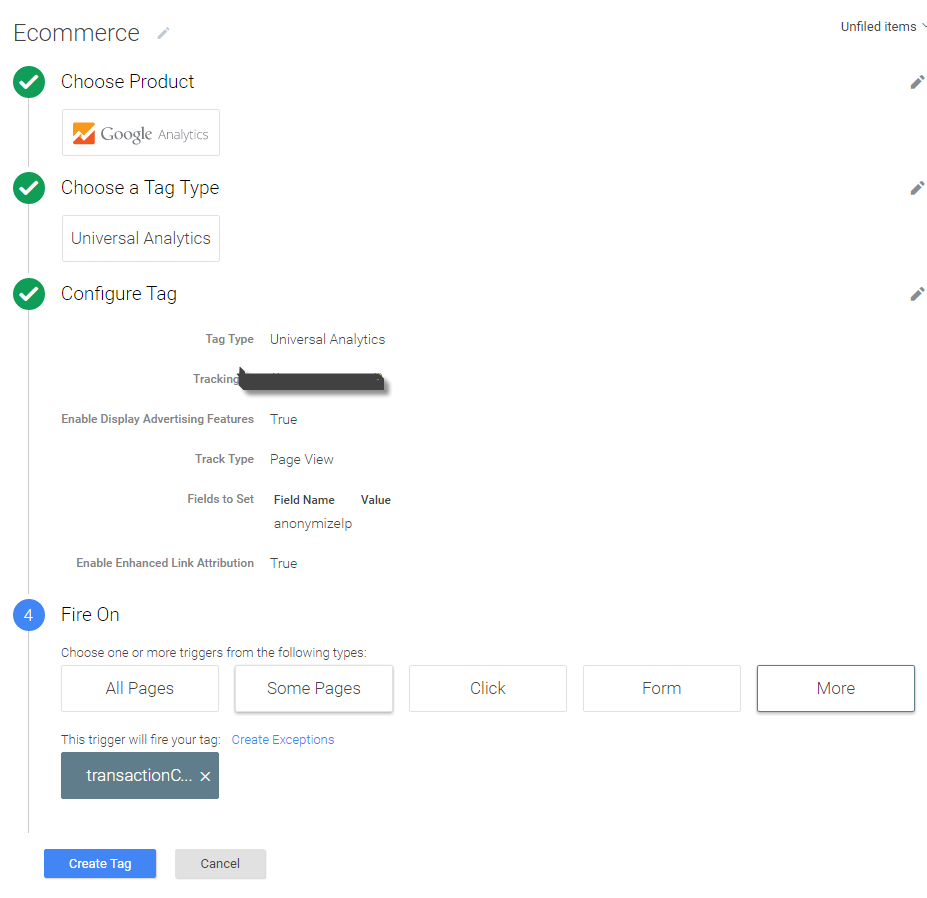Ehandelssporing er et populært område. Det er derimot kanskje litt vanskelig å finne ut hvordan dette skal gjøres på en god måte. Scriptet som benyttes for å måle transaksjoner, er et eget script som kommer i tillegg til det vanlige Google Analytics scriptet.
Dette tilleggsscriptet er ikke å finne i selve Google Analytics programmet, på samme måte som det vanlige målescriptet. Denne ligger på supportsidene til Google Analytics. De sidene kan være litt vanskelig å sette seg inn i og navigere i, hvis du er ny.
Jeg har her satt opp en smørbrødliste på hvordan du kan måle transaksjoner i Google Analytics.
Når det er sagt, så finnes det flere måter å måle transaksjoner på i Google Analytics, og jeg kommer til å skrive om de to mest brukte metodene:
- Vanlig ehandelssporing gjennom Universal Analytics
- Ehandelssporing gjennom GTM (Google Tag Manager)
OBS! Jeg har ikke tatt med Enhanced Ecommerce sporing, ettersom dette blir et fremtidig innlegg.
Vanlig ehandelssporing gjennom Universal Analytics
Vanlig ehandelssporing henviser til det vanlige Universal Analytics scriptet, hvor transaksjonsscriptet benytter denne i tillegg til noe modifikasjoner.
OBS! Transaksjonsscriptet skal kun ligge på kvitteringssiden på nettstedet. Det vil si når du har kjøpt en vare og fått en bekreftelse, altså en kvittering, så skal transaksjonsscriptet kjøres på den siden.
Scriptet trenger å få verdier og detaljer fra selve transaksjonen, hvor en utvikler eller webansvarlig må implementere dette scriptet inn i systemet for å hente ut disse verdiene. Ta kontakt med din leverandør eller utvikler, for å få dette gjort.
Så, over til selve transaksjonsscriptet:
- For det første, trenger du en ekstra linje i det vanlige Google Analytics scriptet.
ga(‘require’,’ecommerce’,’ecommerce.js’);
For de som er interesserte i nettopp denne linjen, så er det slik at dette er en plugin til det eksisterende Universal Scriptet som tar for seg transaksjoner.
2. Neste du trenger er selve scriptet som tar for seg informasjonen fra handelen. Denne er delt inn i to deler:
– Transaksjon
– Produkter
Det er en egen formattering på hvordan dette skal se ut, for å kunne fungere optimalt.
ga(‘ecommerce:addTransaction’, {
id: ‘12345’, // transaksjons ID. Denne genereres av systemet. Påkrevet
affiliation: ‘Narvesen’, // Ikke påkrevet, men kan være navnet på en butikk i en kjede
revenue: 89.00, //Totalt betalt, ,inklusivt mva og shipping. Påkrevet
shipping: 0, //totale shipping kostnader. Påkrevet
tax: 5.99, //Mva kostnader i selve kjøpet. Påkrevet
});
ga(‘ecommerce:addItem’, {
id: ‘12345’, //transaksjons ID. Denne knytter produktet til transaksjonen. Påkrevet
sku: ‘ABC-123’, //Dette er et unikt nummer/id på produktet som kjøpes. Påkrevet
name: ‘Navnet på produktet’, // Selve navnet på produktet. Påkrevet
category: ‘Produktkategori’, //Kategorien hvor produktet er tilegnet
price: 89.00, //Totalpris på selve produktet som kjøpes, per enhet. Påkrevet
quantity: 1, //Antall av denne enheten/produktet som kjøpes
});
ga(‘ecommerce:send’); //Denne gjør til at all informasjon om salget, sendes til Google Analytics. Denne er nødt til å være satt, for å kunne registrere salget i Google Analytics.
Scriptet i sin helhet:
<script>
(function(i,s,o,g,r,a,m){i[‘GoogleAnalyticsObject’]=r;i[r]=i[r]||function(){
(i[r].q=i[r].q||[]).push(arguments)},i[r].l=1*new Date();a=s.createElement(o),
m=s.getElementsByTagName(o)[0];a.async=1;a.src=g;m.parentNode.insertBefore(a,m)
})(window,document,’script’,’https://www.google-analytics.com/analytics.js’,’ga’);ga(‘create’, ‘UA-12345678-X’, ‘auto’);
ga(‘set’, ‘anonymizeIp’, true); // OBS!! Denne er påkrevet på samtlige norske nettsteder!
ga(‘send’, ‘pageview’);ga(‘require’,’ecommerce’,’ecommerce.js’);
ga(‘ecommerce:addTransaction’, {
id: ‘12345’, // transaksjons ID. Denne genereres av systemet. Påkrevet
affiliation: ‘Narvesen’, // Ikke påkrevet, men kan være navnet på en butikk i en kjede
revenue: 89.00, //Totalt betalt, ,inklusivt mva og shipping. Påkrevet
shipping: 0, //totale shipping kostnader. Påkrevet
tax: 5.99, //Mva kostnader i selve kjøpet. Påkrevet
});ga(‘ecommerce:addItem’, {
id: ‘12345’, //transaksjons ID. Denne knytter produktet til transaksjonen. Påkrevet
sku: ‘ABC-123’, //Dette er et unikt nummer/id på produktet som kjøpes. Påkrevet
name: ‘Navnet på produktet’, // Selve navnet på produktet. Påkrevet
category: ‘Produktkategori’, //Kategorien hvor produktet er tilegnet
price: 89.00, //Totalpris på selve produktet som kjøpes, per enhet. Påkrevet
quantity: 1, //Antall av denne enheten/produktet som kjøpes
});ga(‘ecommerce:send’);
</script>
Ehandelssporing gjennom GTM (Google Tag Manager)
For de som er hakket mer avanserte på sporingen, der det brukes Google Tag Manager, så er det også mulig å sette opp transaksjonssporing via Google Tag Manager. Det er to måter, som er ganske like, men jeg benytter kun 1 metode her for å gjøre det enklere.
Følg denne listen for å sette opp ehandelssporing gjennom GTM.
- Sørg for at GTM scriptet ligger på alle sider på nettstedet
- Sørg for at tag for Universal Analytics er lagt til med trigger «alle sider»
- Aktivere for bruk av Ecommerce i Google Analytics
<script>
window.dataLayer = window.dataLayer || []
dataLayer.push({
‘event’:’transactionComplete’, //Custom event, for å trigge transaksjonssporing
‘transactionId’: ‘1234’,
‘transactionAffiliation’: ‘Acme Clothing’,
‘transactionTotal’: 38.26,
‘transactionTax’: 1.29,
‘transactionShipping’: 5,
‘transactionProducts’: [{
‘sku’: ‘DD44’,
‘name’: ‘T-Shirt’,
‘category’: ‘Apparel’,
‘price’: 11.99,
‘quantity’: 1
},{
‘sku’: ‘AA1243544’,
‘name’: ‘Socks’,
‘category’: ‘Apparel’,
‘price’: 9.99,
‘quantity’: 2
}]
});
</script>
4. Gå deretter til GTM for å lage en trigger som korresponderer med eventet som er beskrevet i scriptet ovenfor (event=transactionComplete)

5. Deretter må du lage selve transaksjonstaggen som henter inn informasjonen fra scriptet.

6. Lagre og publiser.
Når dette er ferdig, så vil du ha en tag som ser slik ut:
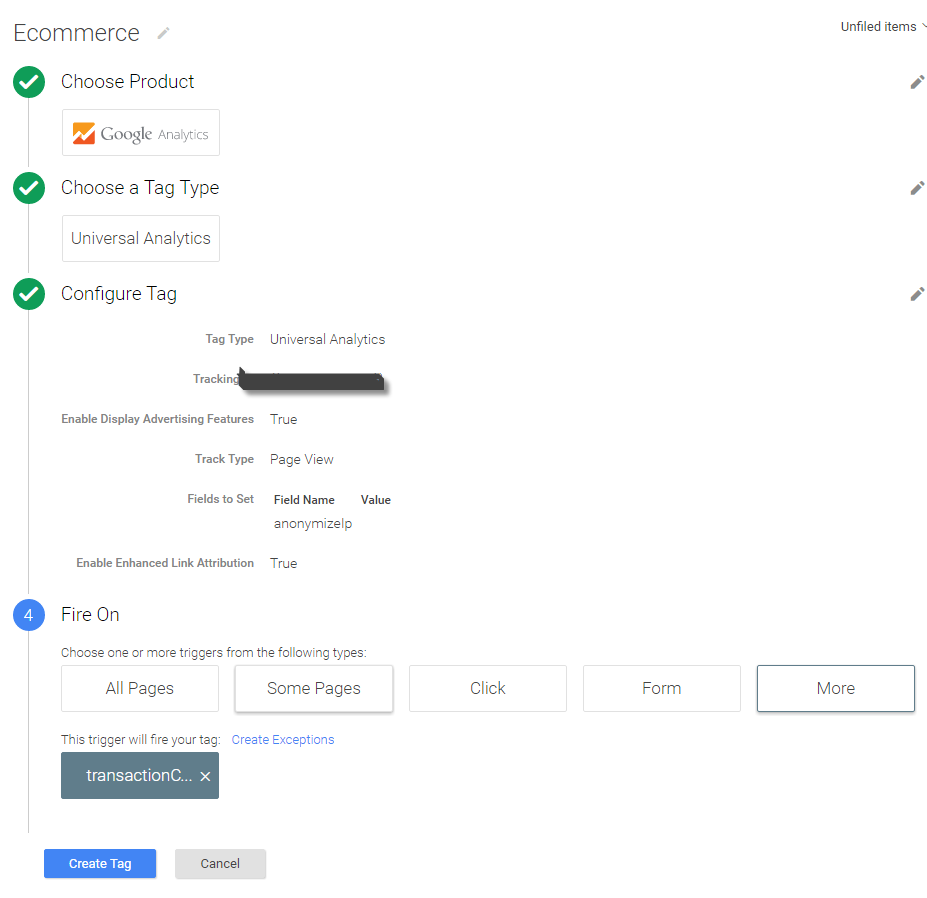
Obs! Viktig!
Det er et par viktige ting å vite når det gjelder ehandelsporing generelt.
- Det skal ikke forekomme «double quotes» i scriptet
- Tall skal ikke ha quotes, i det hele tatt. Unntatt SKU og id, ettersom disse kan inneholde bokstaver eller andre tegn.
- Tall bør ha 2 desimaler: 0.00
- Produktlisten (array) skal liste opp kun unike produkter, selv om kjøper har kjøpt 2 like produkter, så skal quantity oppdateres til 2, og ikke liste opp addItem duplikat. Alt er basert på SKU og transaksjonsid.